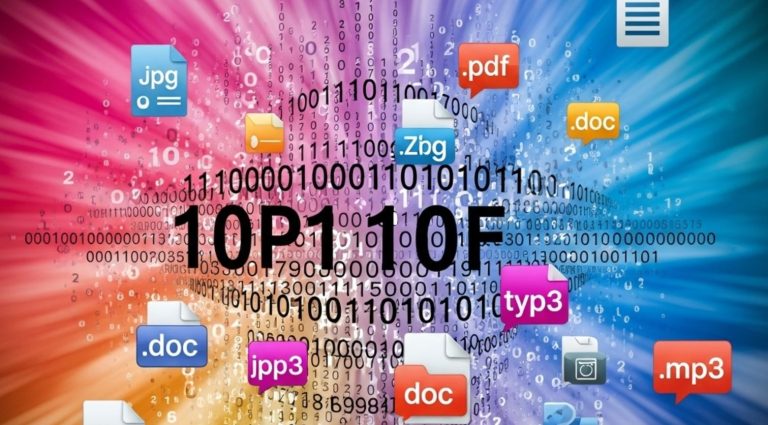Um laptop avariado pode ser uma grande dor de cabeça, não apenas pela perda do dispositivo em si, mas também pela preocupação com os dados pessoais e confidenciais armazenados nele. Fotografias, documentos de trabalho, informações financeiras, senhas – a lista de dados sensíveis que guardamos nos nossos computadores é extensa. Se o seu laptop deixou de funcionar, seja por uma falha de hardware, um acidente ou qualquer outro motivo, é crucial garantir que essas informações não caiam em mãos erradas.
A primeira etapa é tentar perceber a extensão do „dano”. O método de eliminação de dados mais adequado dependerá significativamente do estado atual do seu laptop.
1. Avaliar a situação do laptop 💻
Antes de decidir como proceder, é fundamental fazer um diagnóstico básico da condição do seu laptop:
- O laptop liga de alguma forma? Mesmo que o ecrã esteja partido, verifique se há luzes indicadoras, som da ventoinha ou outros sinais de atividade.
- O sistema operativo arranca? Consegue aceder ao Windows, macOS ou Linux, mesmo que seja com dificuldade ou usando periféricos externos (monitor, teclado, rato)?
- O problema é apenas no ecrã ou noutro componente externo? Se o laptop funciona, mas o ecrã está preto, pode tentar ligá-lo a um monitor externo. Se o teclado não funciona, um teclado USB pode ser a solução temporária.
- O disco rígido (HDD) ou unidade de estado sólido (SSD) parece estar a funcionar? Ouve ruídos estranhos vindos do disco rígido (cliques, arranhões)?
- O dano é claramente físico e extenso (por exemplo, o laptop foi esmagado ou sofreu danos por água significativos)?
As respostas a estas perguntas ajudarão a determinar qual dos seguintes cenários se aplica melhor ao seu caso.
2. Métodos de eliminação de dados se o laptop ainda liga (mesmo que parcialmente) ✅
Se o seu laptop ainda dá algum sinal de vida e consegue, de alguma forma, interagir com o sistema operativo, mesmo que seja através de um monitor externo ou teclado USB, tem algumas opções relativamente diretas para apagar os seus dados.
Opção 1: Restauração de fábrica ou reinstalação do sistema operativo
Esta é frequentemente a forma mais simples de apagar tudo, se o sistema operativo estiver acessível e funcional.
-
Para utilizadores de Windows:
- O Windows (versões 8, 10 e 11) oferece uma funcionalidade chamada „Repor este PC” (Reset this PC). Pode aceder a ela através de Definições > Atualização e Segurança > Recuperação.
- Ao escolher esta opção, ser-lhe-á perguntado se deseja „Manter os meus ficheiros” ou „Remover tudo”. É crucial selecionar „Remover tudo”.
- Posteriormente, poderá ainda ter a opção de „Apenas remover os meus ficheiros” (mais rápido, mas menos seguro) ou „Remover ficheiros e limpar a unidade” (mais demorado, mas muito mais seguro, pois dificulta a recuperação dos dados). Escolha a segunda para uma eliminação mais completa.
- Este processo pode demorar várias horas, mas irá reinstalar o Windows e apagar os seus dados pessoais, programas e definições.
-
Para utilizadores de macOS:
- Pode usar o Utilitário de Disco (Disk Utility) para apagar o seu disco de arranque e depois reinstalar o macOS.
- Para aceder ao Utilitário de Disco no modo de recuperação, desligue o Mac. Depois, ligue-o e pressione imediatamente uma das seguintes combinações de teclas, dependendo do que pretende fazer (e do tipo de Mac que tem – Intel ou Apple Silicon):
- Command (⌘) + R: Reinstala a versão mais recente do macOS que estava instalada no seu Mac.
- Option + Command (⌘) + R: Atualiza para a versão mais recente do macOS compatível com o seu Mac.
- Shift + Option + Command (⌘) + R: Reinstala o macOS que veio com o seu Mac ou a versão mais próxima ainda disponível.
- No ecrã Utilitários do macOS, selecione „Utilitário de Disco”.
- Selecione o seu disco de arranque (normalmente chamado Macintosh HD).
- Clique em „Apagar” na barra de ferramentas. Insira um nome para o disco (pode manter Macintosh HD), escolha o formato APFS (para SSDs mais recentes) ou Mac OS Expandido (Journaled) (para HDDs ou SSDs mais antigos) e, se disponível, clique em „Opções de Segurança”.
- As „Opções de Segurança” permitem escolher quão completamente os dados são apagados. Mover o cursor para a direita aumenta a segurança, sobrescrevendo os dados várias vezes. A opção mais segura pode demorar muito tempo.
- Após apagar o disco, saia do Utilitário de Disco e escolha „Reinstalar macOS” no ecrã Utilitários do macOS.
- A Apple fornece instruções detalhadas sobre como apagar e reinstalar o macOS.
-
Para utilizadores de Linux:
- A forma mais comum é arrancar a partir de um live USB/DVD de uma distribuição Linux.
- Usar ferramentas como o GParted para formatar a partição do sistema (e outras partições de dados). Para uma eliminação mais segura, pode usar opções de sobrescrita se disponíveis, ou recorrer a comandos de terminal.
- Comandos como
ddoushred(ver abaixo) podem ser usados a partir do ambiente live para limpar o disco antes de uma nova instalação ou para simplesmente o deixar limpo. - Exemplo com
shred(use com extrema cautela, pois apagará tudo no disco especificado):sudo shred -vzn 3 /dev/sdX(onde/dev/sdXé o seu disco alvo.-vpara verboso,-zpara sobrescrever com zeros no final,-n 3para 3 passagens de sobrescrita). Certifique-se absolutamente de que está a especificar o disco correto!
Opção 2: Software de destruição de dados (Data Sanitization Software)
Se pretende uma garantia ainda maior de que os dados são irrecuperáveis, pode usar software especializado em destruição de dados. Este tipo de software sobrescreve os dados existentes no disco com dados aleatórios ou zeros, várias vezes, tornando a recuperação original praticamente impossível.
-
Ferramentas integradas:
- Windows: O comando
cipherpode ser usado para sobrescrever o espaço livre no disco, mas não apaga diretamente os ficheiros existentes de forma segura (a menos que já os tenha eliminado e queira limpar o espaço livre). Para limpar o espaço livre da unidade C:, por exemplo, abra a Linha de Comandos como administrador e digite:cipher /w:C:. Este comando não apaga os ficheiros do utilizador, mas sim os dados que foram eliminados e que permanecem no espaço livre. Para uma limpeza completa do disco, este comando sozinho não é suficiente se o sistema operativo ainda estiver instalado e funcional com os seus ficheiros. - Linux/macOS (terminal):
dd if=/dev/zero of=/dev/sdX bs=4M status=progress(substitua/dev/sdXpelo disco correto). Isto enche o disco com zeros. Para dados mais aleatórios (e mais seguro), pode usar/dev/urandom, mas será mais lento:dd if=/dev/urandom of=/dev/sdX bs=4M status=progress. Atenção: Estes comandos apagam tudo sem confirmação!shred: Já mencionado acima, é uma ferramenta poderosa para sobrescrever ficheiros individuais ou discos inteiros.
- Windows: O comando
-
Software de terceiros:
- DBAN (Darik’s Boot and Nuke): É uma ferramenta gratuita e muito popular que arranca a partir de um CD ou USB e pode apagar completamente um disco rígido. É ideal se o laptop consegue arrancar a partir de um dispositivo externo. Pode encontrar mais informações no site oficial do DBAN. Note que o desenvolvimento do DBAN tem sido lento e pode não ser totalmente eficaz em SSDs mais recentes sem comandos específicos.
- Blancco Drive Eraser, KillDisk, Parted Magic: São exemplos de software comercial (alguns com versões gratuitas limitadas) que oferecem métodos de eliminação certificados e podem ser mais adequados para empresas ou para quem necessita de um relatório de eliminação. O Parted Magic, por exemplo, inclui uma funcionalidade de „Secure Erase” que pode ser mais eficaz para SSDs.
Opção 3: Criptografia total do disco (se não estava ativa)
Se o seu laptop ainda funciona e não tinha a criptografia de disco ativada (BitLocker no Windows, FileVault no macOS, LUKS no Linux), pode considerar ativá-la. Depois de o disco estar totalmente criptografado, pode simplesmente apagar a chave de criptografia e formatar o disco. Sem a chave, os dados criptografados são inúteis.
- Ativar BitLocker (Windows Pro/Enterprise): Vá a Painel de Controlo > Sistema e Segurança > Criptografia de Unidade de Disco BitLocker.
- Ativar FileVault (macOS): Vá a Preferências do Sistema > Segurança e Privacidade > FileVault.
- Criptografar e depois formatar: Depois de a criptografia estar completa, pode proceder a uma formatação simples do disco (como na Opção 1), sabendo que os dados subjacentes estavam protegidos pela criptografia.
Importante: Se a criptografia já estava ativa antes de o laptop avariar e a chave de recuperação está segura (ou é a sua senha de login), os seus dados já estão consideravelmente protegidos contra acesso não autorizado, mesmo que alguém remova o disco.
3. Métodos de eliminação de dados se o laptop não liga, mas o disco rígido/SSD está acessível 🛠️
Este é um cenário comum: o laptop em si está morto (placa-mãe queimada, ecrã partido e sem imagem externa, etc.), mas o disco rígido ou SSD interno pode ainda estar funcional.
Passo 1: Remover o disco rígido ou SSD do laptop
Esta é a etapa mais técnica, mas muitas vezes necessária.
- Precauções:
- Desligue o laptop da corrente e remova a bateria, se possível.
- Trabalhe numa superfície limpa e bem iluminada.
- Use uma pulseira antiestática ou toque regularmente numa superfície metálica aterrada para descarregar eletricidade estática, que pode danificar componentes.
- Tenha as ferramentas certas: Normalmente, precisará de uma pequena chave de fendas Phillips (estrela). Alguns laptops podem usar parafusos Torx.
- Localização do disco:
- A localização varia. Em muitos laptops, há um painel de acesso fácil na parte inferior. Noutros, pode ser necessário remover toda a tampa inferior. Alguns modelos mais finos (ultrabooks) podem ter o SSD soldado à placa-mãe (ver Secção 4 se for o caso) ou usar formatos M.2 que são mais pequenos.
- Procure por vídeos ou guias de desmontagem específicos para o seu modelo de laptop no YouTube ou sites como o iFixit. Geralmente, envolve remover alguns parafusos e deslizar ou levantar o disco para fora do seu conector (SATA para a maioria dos HDDs e SSDs de 2.5 polegadas, ou um slot M.2 para SSDs mais recentes).
- Manuseie o disco com cuidado, especialmente os HDDs mecânicos.
Passo 2: Conectar o disco a outro computador
Uma vez removido o disco, precisa de o ligar a um computador funcional para poder aceder-lhe e apagá-lo.
- Use um adaptador USB para SATA/NVMe ou uma caixa externa:
- Existem adaptadores USB para SATA (para HDDs de 2.5 polegadas e SSDs SATA) que são relativamente baratos. Permitem ligar o disco a uma porta USB de outro computador como se fosse uma pen drive ou disco externo.
- Se o seu disco é um SSD NVMe (formato M.2 com chave M ou B+M), precisará de um adaptador USB para NVMe M.2 específico. Certifique-se de que o adaptador é compatível com o tipo de chave do seu SSD M.2 (M-Key, B-Key).
- Uma caixa externa para disco rígido/SSD também funciona, transformando o seu disco interno num disco externo USB.
Passo 3: Apagar os dados usando o outro computador
Com o disco ligado ao computador funcional, ele deverá aparecer como uma unidade externa. Agora pode usar várias ferramentas para o apagar:
-
Formatação (no computador funcional):
- Windows: Abra o „Explorador de Ficheiros”, clique com o botão direito na unidade do disco removido, selecione „Formatar”. Desmarque a opção „Formatação Rápida”. Uma formatação completa (não rápida) irá verificar setores defeituosos e sobrescrever dados, o que é mais seguro do que uma formatação rápida (que apenas apaga a tabela de alocação de ficheiros). Para uma segurança ainda maior, pode usar o Disk Management (diskmgmt.msc) para eliminar as partições e criar uma nova, formatando-a completamente.
- macOS: Use o „Utilitário de Disco”. Selecione o disco externo, clique em „Apagar”. Pode escolher o formato (ExFAT é uma boa opção se quiser que o disco seja legível tanto em Mac como em Windows posteriormente, ou APFS/Mac OS Expandido se for usar apenas em Mac). Use as „Opções de Segurança”, se disponíveis e se o tempo permitir, para uma eliminação mais robusta, como descrito anteriormente.
- Linux: Use o GParted para eliminar partições e criar uma nova, formatando-a. Ou use os comandos
ddoushredno terminal, direcionados para o dispositivo correto que representa o disco externo (ex:/dev/sdb,/dev/sdc– verifique cuidadosamente qual é o dispositivo correto antes de executar qualquer comando destrutivo! Pode usarlsblkpara listar os dispositivos de bloco).
-
Software de destruição de dados (no computador funcional):
- Pode usar programas como Eraser (Windows, gratuito e open-source), Disk Wipe, ou as versões pagas como Blancco ou KillDisk, para apagar de forma segura o conteúdo do disco agora ligado como externo. Estas ferramentas oferecem vários algoritmos de sobrescrita.
- Para utilizadores de Linux ou macOS, os comandos
ddeshredsão muito eficazes.
4. Métodos de eliminação de dados quando o disco rígido/SSD está inacessível, soldado ou danificado 💥
Este é o cenário mais desafiador. Ocorre quando:
- O laptop está completamente destruído e não consegue remover o disco.
- O disco foi removido, mas está fisicamente danificado e não é reconhecido por outro computador.
- O armazenamento (especialmente em alguns ultrabooks ou tablets) está soldado diretamente na placa-mãe (eMMC ou chips SSD BGA).
Nestes casos, a recuperação de dados pode ser difícil ou impossível para um utilizador comum, mas para garantir que ninguém mais consegue (especialmente com ferramentas forenses), a destruição física é a opção mais segura.
Destruição física
Esta é a garantia máxima de que os dados não podem ser recuperados.
-
Para discos rígidos tradicionais (HDDs):
- Os dados estão armazenados em pratos magnéticos. A maneira mais eficaz é destruir fisicamente esses pratos.
- Perfurar: Use uma broca para fazer vários furos através da carcaça do HDD e dos pratos internos. Use óculos de segurança!
- Martelar: Um martelo pesado pode deformar severamente os pratos, tornando-os ilegíveis. Novamente, use equipamento de proteção.
- Desmontar e lixar/arranhar os pratos: Requer mais trabalho, mas danificar a superfície dos pratos diretamente é muito eficaz.
-
Para unidades de estado sólido (SSDs):
- Os SSDs não têm partes móveis; os dados são armazenados em chips de memória flash.
- A simples perfuração pode não ser suficiente se os chips de memória não forem atingidos.
- O ideal é localizar os chips de memória na placa de circuito do SSD e destruí-los fisicamente (esmagar, perfurar diretamente os chips).
- Alguns SSDs (especialmente M.2) são pequenos. Se o SSD estiver soldado à placa-mãe, terá de destruir essa secção da placa-mãe.
- A Kingston, um fabricante de SSDs, tem um artigo interessante sobre a eliminação segura de dados em SSDs, que explica que comandos como ATA Secure Erase ou NVMe Format são preferíveis à simples sobrescrita para SSDs, e que a destruição física é o último recurso. Se não consegue executar esses comandos, a destruição física dos chips é a melhor aposta.
-
Serviços profissionais de destruição:
- Existem empresas especializadas que oferecem serviços de desmagnetização (degaussing) para HDDs (não eficaz para SSDs) e trituração (shredding) para todos os tipos de mídia. Estes serviços garantem a destruição e muitas vezes fornecem um certificado. Pode ser uma opção se tiver muitos dispositivos ou dados extremamente sensíveis.
Importância crucial da criptografia prévia
Este ponto não pode ser suficientemente enfatizado: Se o seu disco estava totalmente criptografado (BitLocker, FileVault, VeraCrypt, LUKS) antes de o laptop avariar e a sua senha/chave de recuperação está segura e não armazenada no próprio laptop, os seus dados estão, na prática, seguros. Mesmo que alguém consiga aceder ao disco físico, os dados serão apenas uma confusão ilegível sem a chave de descriptografia. A destruição física ainda pode ser uma boa ideia para paz de espírito total, mas a criptografia prévia é a sua melhor defesa proativa.
5. Não se esqueça dos dados na nuvem! ☁️
Muitas pessoas sincronizam os seus ficheiros com serviços de armazenamento na nuvem como Google Drive, OneDrive, iCloud, Dropbox, etc. Apagar os dados do disco local do seu laptop avariado não apaga os dados armazenados na nuvem.
- Aceda às suas contas na nuvem a partir de outro dispositivo (computador, smartphone).
- Faça backup do que precisa de guardar.
- Elimine os ficheiros e pastas que já não quer manter sincronizados ou que contêm informações sensíveis que estavam no laptop.
- Lembre-se de esvaziar a „Reciclagem” ou „Lixo” do serviço na nuvem, pois os ficheiros eliminados podem permanecer lá por algum tempo.
- Considere alterar as senhas das suas contas principais, especialmente se suspeitar que o laptop pode ter sido comprometido antes de avariar ou se o vai entregar para reparação/reciclagem sem conseguir apagar os dados.
- Revogue o acesso do dispositivo avariado aos seus serviços na nuvem, se essa opção estiver disponível nas definições de segurança da sua conta.
6. Considerações adicionais importantes 💡
- Reciclagem segura do laptop: Depois de ter apagado os dados (ou destruído o disco), considere reciclar o seu laptop de forma responsável. Muitas lojas de eletrónica ou centros de reciclagem municipais aceitam hardware antigo. Pergunte sobre as suas políticas de destruição de dados se não conseguiu apagar o disco você mesmo.
- Venda de peças: Se algumas partes do laptop ainda funcionam (RAM, ecrã se não for o problema, etc.) e consegue removê-las, pode tentar vendê-las. Certifique-se sempre de que o disco rígido/SSD foi tratado conforme descrito acima.
- Quando procurar um profissional: Se não se sente confortável a executar qualquer um destes passos, especialmente a remoção de hardware ou a destruição física, considere levar o laptop (ou apenas o disco removido) a um serviço técnico de informática de confiança. Explique que pretende que os dados sejam destruídos de forma segura. Peça detalhes sobre o método que irão utilizar.
- Documente (se necessário): Se estiver a lidar com dados empresariais ou informações regulamentadas, poderá ser necessário documentar o processo de destruição de dados para fins de conformidade.
Conclusão
Lidar com um laptop avariado já é stressante o suficiente sem a preocupação adicional de os seus dados pessoais caírem em mãos erradas. Felizmente, existem vários métodos para apagar os seus dados de forma segura, dependendo da condição do seu laptop e do seu nível de conforto técnico.
Se o laptop ainda liga, as opções de software como a reposição de fábrica ou ferramentas de destruição de dados são eficazes. Se não liga, mas o disco está acessível, removê-lo e ligá-lo a outro computador para o apagar é uma excelente abordagem. Para discos inacessíveis, danificados ou soldados, a destruição física continua a ser o método mais seguro. E lembre-se sempre da importância da criptografia prévia como a sua primeira linha de defesa.
Ao dedicar algum tempo para avaliar a situação e escolher o método correto, pode garantir que as suas informações pessoais permanecem privadas, mesmo quando o seu hardware falha.